League of Legendsのような対戦型ゲームで遊んでいると、ゲーム中に生まれた素晴らしい瞬間を記録したり、激しい試合を振り返ったりしたい場合がよくあるでしょう。その時、動画録画機能を使う必要があります。LoLに内蔵されている録画機能(リプレイ自動保存機能)は便利で強力ですが、録画した動画ファイルを他人と共有できない、他のデバイスで見ることができない、パソコンの他のビデオプレイヤーで開くことができない、他のソフトで編集できないなどのデメリットもあります。そのため、本文では、LoLの対戦履歴でリプレイを保存する方法とLoLリプレイの保存場所を紹介いたします。また、LoLリプレイがうまく保存できない場合、つまりLoLのリプレイ自動保存機能が使えない場合、LoLの対局を高画質で録画する方法をおすすめします。
関連記事:Steamゲームを録画|Windows10 PCでゲームを録画|ロイロゲームレコーダーでゲーム録画|OBSを使ってゲームを録画
・高画質のLoLを録画(60fps録画に対応)
・MP4/MOV/AVI/MKVで録画
・システム音(LoL対局の音)とマイク音を録音
・保存したLoLリプレイを分割/結合/圧縮
LoLのクライアントで、強力かつ便利な動画撮影機能(リプレイ自動保存機能)が内蔵されていているため、まずLoLの対戦履歴でリプレイを保存する方法とLoLリプレイの保存場所を紹介いたします。
ステップ1、対戦終了後、lolクライアントで「対戦履歴」に入る
ステップ2、録画したい対戦を選択する
ステップ3、右の「↓」のようなダウンロードボタンをクリックし、対戦を保存する
ステップ4、保存終了後、「↓」のダウンロードボタンは「▶」の再生ボタンになっていく。その再生ボタンをクリックし、LoLのクライアントでリプレイファイルを開く
ステップ5、再生画面の下にある赤い●のような録画ボタンをクリックし、ハイライトを録画しMP4形式の動画ファイルを書き出す
デフォルトのlol録画保存先(リプレイファイルの保存先):C:/Users/ユーザー名/Documents/League of Legends/Replays
デフォルトのlolハイライトファイル出力先:C:/Users/ユーザー名/Documents/League of Legends/Highlight
以上はlolリプレイの再生・ダウンロード方法(公式クライアントで)です。それによって、lolの過去の試合のリプレイをパソコンに保存でき、いつでも再生できます。ちなみに、そのMP4形式のハイライトファイルの画質はちょっと悪いです。
*LoLのクライアントで他人が録画したroflのリプレイファイルを再生できる(録画ファイルはLoLのクライアントと同じバージョンでしか再生できないです。つまり、録画ファイルが現在のクライアントのバージョンと一致していないとき、再生できないです。)
関連記事:Nintendo Switchの録画|Apex Legendsを録画|Windows 8/8.1で画面を録画|PCでフォートナイトを録画
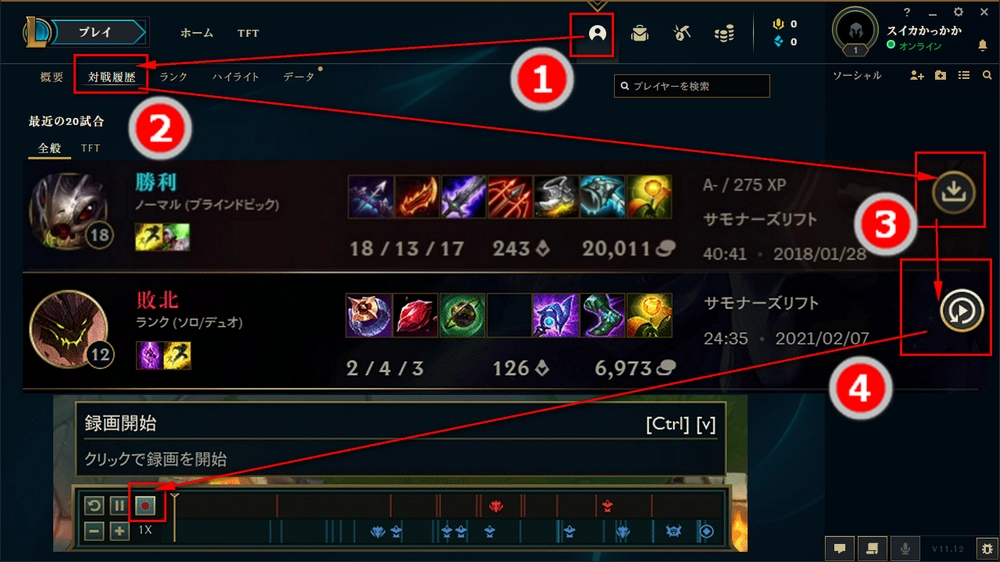
上記の方法で録画したハイライトファイルはMP4形式ですが、リプレイファイル自体はroflファイルです。つまり、完全なゲーム内容を記録しているroflファイルを再生・切り取りしたい場合、LoLのクライアントを使わなければならないです。
LoLクライアントに内蔵されている録画機能を使ってlolのreplayを保存するのが面倒だと思う場合や、LoLリプレイがうまく保存できない(LoLのリプレイ自動保存機能が使えない)場合、高画質のLoLゲームのリプレイファイルを保存したい場合、WonderFox HD Video Converter Factory Proのような録画ソフトを使ってLoLのゲーム画面を録画してみるのもいいと思います。このソフトを使えば、MP4・MOV・AVI・MKVという形式で対局を録画することで高品質・60fpsのLoLのリプレイを保存できます。そうすると、素晴らしい対戦の瞬間を他人に共有したり、ほぼすべてのデバイスで見たり、他の動画プレイヤーで再生したり、動画編集ソフトで編集したりすることができます。また、LoLリプレイを保存したら、結合/分割/圧縮が可能です。そのほか、動画・音楽形式変換、動画からの音声抽出、動画・音楽のダウンロード、GIFアニメーション作成、音声録音など、便利な機能も搭載しています。
次に、LoLの試合を高画質(60fps)で録画、つまり高画質のLoLリプレイを保存する方法について詳しくご説明します。その前に、まずLoL録画ツールHD Video Converter Factory Proを無料ダウンロードしてインストールしてください。
メイン画面で「録画」をクリックし、録画画面に入る
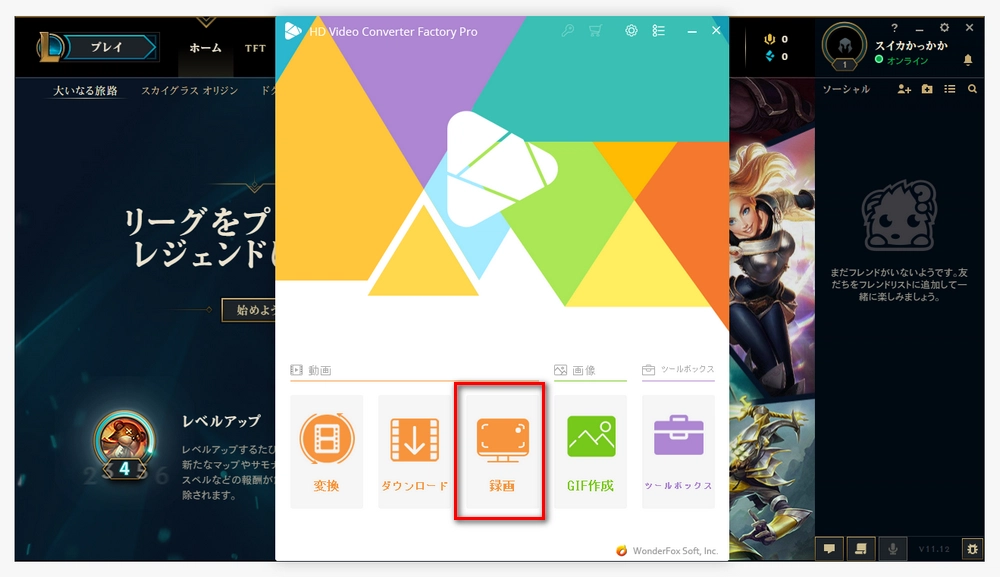
上の4つの録画モードから1つ目または2つ目を選択します。1つ目を選択すると、録画範囲を手動で設定できるモードに入ります。2つ目を選択すると、全画面録画モードに入ります。
「形式」ドロップダウンリストからどの形式としてLoLを録画することを決めます。MP4/AVI/MOV/MKVから選択できます。ここでは、MP4を例にしています。
「品質」のドロップダウンリストから「高品質」を選択します。
「フレームレート」のドロップダウンリストから「60FPS」を選択します。
「GPUアクセラレーション」のドロップダウンリストから「ON」を選択します。LoLを高画質で録画する場合、GPUアクセラレーションをONにすると録画効果が上ります。
システム音とマイク音のどちらをキャプチャするか、または両方をキャプチャするかを選択します。
右下の「▼」ボタンをクリックし、LoLリプレイの保存先を選択します。
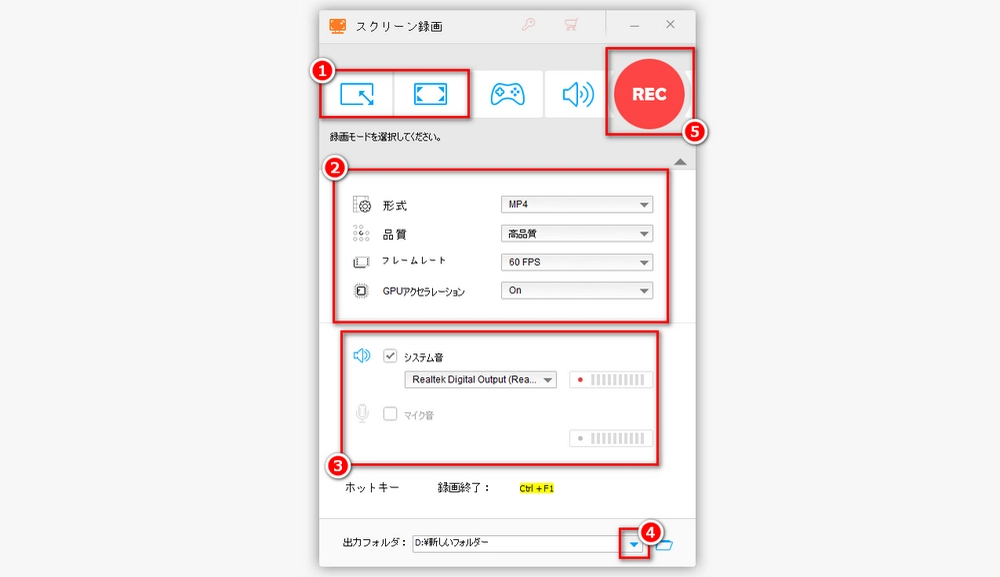
「REC」をクリックし、録画を開始する
LOLの試合に入る
「Ctrl」+「F1」を同時に押すか、録画画面の左上にある■のような停止ボタンをクリックし、録画を停止する
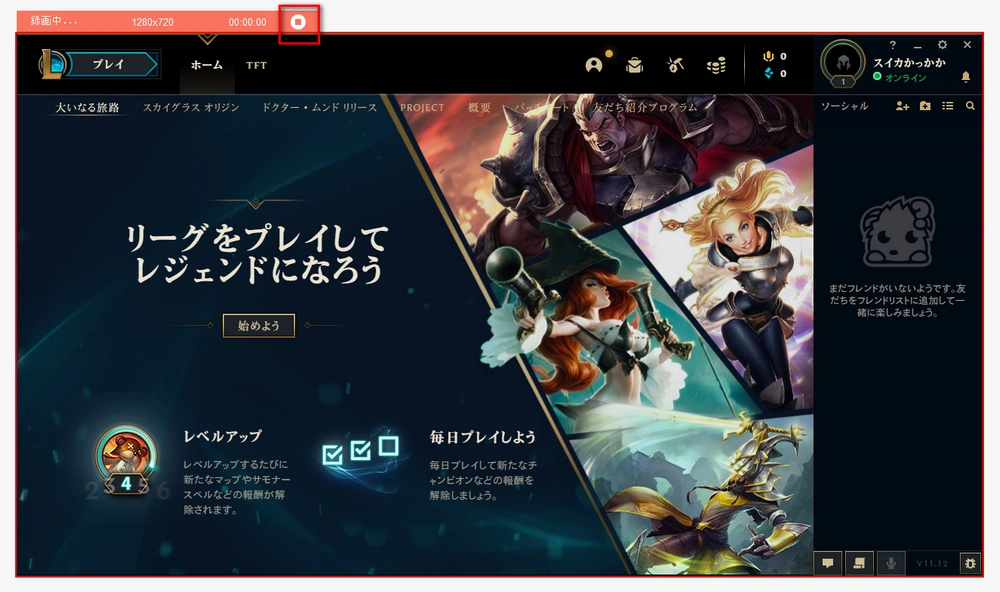
以上はLoLのリプレイの再生・保存方法及びほかの録画ソフトでゲーム画面を録画する方法です。お役に立てれば幸いです。LoLのゲーム画面を録画すると同じ方法で、他人の対戦やeスポーツの試合のリプレイを保存しましょう。
replay.ggを使った他人のリプレイの閲覧方法
* replay.ggは、他人のLoLリプレイを簡単に見ることができるサイトです。
ルーンページに「Replay.GG」という名前をつけて保存します。
replay.ggにアクセスし、サモナーネームを入力してサインアップします(日本サーバーに合わせて選択)。
試合をプレイすると、自動的にリプレイが保存されます。
見たい試合の戦績欄にある「View Replay」(リプレイ再生)ボタンをクリックします。
「Windows (alt)」を選択して「Download Batch File」(一括ダウンロード)をクリックします。
ダウンロードされたバッチファイルを実行すると、リプレイが始まります。
注意点:
パッチ更新により、古いバージョンのリプレイは見れなくなることがあります。長期に渡って見直したい試合がある場合、「WonderFox HD Video Converter Factory Pro」のような動画録画ソフトを使って保存しておくことをおすすめします。
LoLゲームの画面を簡単に録画できるだけでなく、録画した動画ファイルを含むほぼすべての動画を500以上の動画/音楽フォーマットに変換できます(切り取り・分割などもサポート)。また、YouTubeなどの1000+のサイトからゲームリプレイなどの動画をダウンロードできます。
WonderFox Softプライバシーポリシー | Copyright © 2009-2025 WonderFox Soft, Inc. All Rights Reserved.
画面録画&ダウンロードソフト
HD Video Converter Factory Pro
ライブ配信/ストリーミング動画/ゲームプレイ画面/ウェブ会議/ミュージック/ラジオ…PC画面と音声を画面録画&録音する。
YouTubeをはじめ1000以上のサイトから動画をダウンロードする。保存した動画の形式変換や編集などにも対応。